剪映怎么调整视频的速度
作者:佚名 来源:91下载站 时间:2021-11-25 00:59
剪映app不仅可以加快视频的播放速度,还可以频播放,今日小编就为大家带来剪映调节视频速度的步骤,大家遵循以下操作方法就可以实现视频变速。
相关推荐:
剪映轨道有什么用
剪映视频中怎么导入视频图片
剪映怎么导入本地音乐
剪映如何调整视频的速度
1、首先在手机上打开剪映APP,然后在剪映APP中选择点击“新建项目”

2、接着点击并选择你想要制作的视频,勾选后点击最下方的“添加到项目”
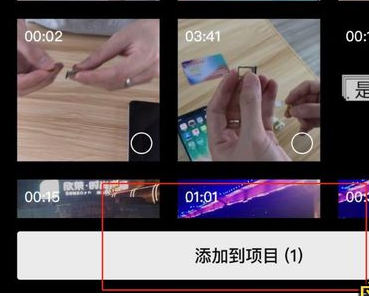
3、打开视频后,我们点击左下角的“剪辑”
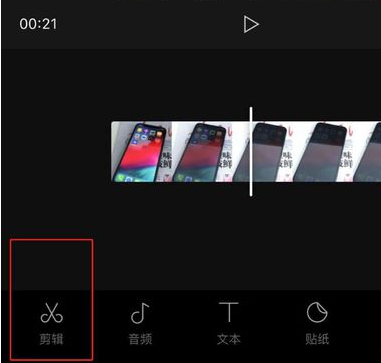
4、在剪辑功能界面中,我们就可以找到有“变速”功能的选项了,点击“变速”

5、最后根据你的需求,选择合适的播放速度
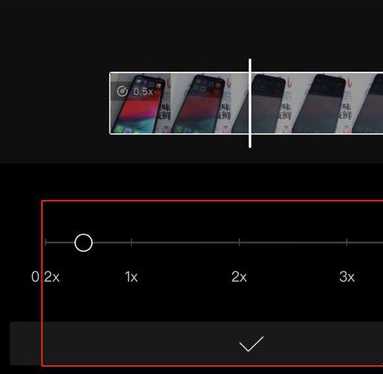
上面的方法小编自己也尝试过了,还是挺管用的。相信您看完后也大概了解了,接下来自己去试一试吧!


































